Hướng dẫn cài đặt Xiaomi Mi Box S 4K nhanh nhất
Xiaomi Mi Box S là thiết bị hỗ trợ biến TV thường thành Smart TV thông qua kết nối internet Wifi. Nằm trong danh sách những thiết bị streaming được ưa chuộng nhất năm 2020, Xiaomi Mi Box S được đánh giá là dễ cài đặt, sử dụng và giá phải chăng.
Bộ sản phẩm bao gồm: Mi Box S, điều khiển từ xa, cáp HDMI, bộ sạc, 2 pin và hướng dẫn sử dụng.
Điều khiển Xiaomi Mi Box S 4K có phím nguồn nằm ở trên cùng chính giữa, ngay dưới là phím Voice để kích hoạt trợ lý ảo Google Assistant – tìm kiếm bằng giọng nói. Ngoài ra còn phím chuyên dụng để mở Netflix và Live TV. Dưới cùng là phím tăng – giảm âm lượng.
1. Cài đặt Xiaomi Mi Box S 4K
Sau khi unbox hộp sản phẩm, việc đầu tiên cần làm là cấp nguồn và cắm các thiết bị vào đúng vị trí:
- Cắm cáp HDMI 1 đầu vào TV, đầu còn lại vào Mi Box
- Cắm điện vào Mi Box S
Ngay khi khởi động thiết bị, máy sẽ yêu cầu bấm giữ nút giữa của chiếc điều khiển để nhận biết và khởi động. Nếu không kịp bấm nút tròn thì bạn sẽ đồng thời bấm giữ 2 nút ở 2 bên của nút back (có biểu tượng dấu quay lại).
Sau khi mở ra giao diện Welcome, có thể chọn cài đặt ngôn ngữ Tiếng Việt cho thiết bị.
Tiếp đó, sẽ đến phần cài đặt tài khoản cho TV box. Ở đây, bạn sẽ có 2 cách để tiếp tục:
- Cài đặt nhanh với điện thoại Android, chọn Tiếp tục, hoặc
- Chọn Bỏ qua để cài đặt trực tiếp với điều khiển
Trong trường hợp này Gu Công Nghệ sẽ cài đặt sử dụng điều khiển đi kèm. Chọn Bỏ qua.
- Chọn mạng wifi, điền mật khẩu rồi nhấn biểu tượng mũi tên trên bàn phím
- Nhấn Đăng nhập để bắt đầu liên kết tài khoản Google
- Chọn Sử dụng điều khiển từ xa
- Nhập email và mật khẩu tài khoản Google rồi nhấn biểu tượng
Trong trường hợp bạn đang có sẵn điện thoại hay máy tính bảng dùng hệ điều hành Android, có thể sử dụng để cài nhanh cho thiết bị Xiaomi Mi Box S. Khi được hỏi Bạn muốn thiết lập nhanh TV với điện thoại Android? hãy chọn Tiếp tục.
Chọn thiết lập nhanh và làm theo hướng dẫn nhé:
- Mở ứng dụng Google/Google Assistant trên điện thoại Android
- Nhấn hoặc nói lệnh “Ok Google, set up my device” (“Ok Google, hãy thiết lập thiết bị của tôi”)
- Màn hình điện thoại và trên TV sẽ xuất hiện 1 mã code, nếu thấy trùng khớp, hãy nhấn NEXT (TIẾP THEO)
- Chọn mạng wifi, nhấn COPY (SAO CHÉP) để đồng ý cho Mi Box sao chép dữ liệu thông tin
- Chọn account cài đặt Mi Box S
- Nhấn CLOSE (ĐÓNG) để hoàn tất các bước trên điện thoại và quay lại màn hình TV và làm theo hướng dẫn.
Tiếp theo, để sử dụng được Mi Box S, bạn cần chấp nhận điều khoản dịch vụ của Google, đồng ý quyền truy cập vị trí…
Tick chọn 1 số ứng dụng mà bạn muốn sau đó nhấn Tiếp tục.
Sau bước này bạn sẽ thấy giao diện hướng dẫn cơ bản, nhấn nút tròn ở giữa điều khiển để xem qua là xong. Giao diện mỗi lần mở tv box sẽ như hình dưới:
Vậy là quá trình cài đặt Xiaomi Mi Box S xong rồi đó, giờ bạn có thể tận hưởng những tính năng giải trí trên chiếc TV Box này rồi.
2. Sử dụng Xiaomi Mi Box S 4K
2.1. Tùy chỉnh cài đặt Mi Box S 4K
Trong quá trình sử dụng, nếu muốn tùy chỉnh bất kỳ cài đặt gì của Xiaomi Mi Box S 4K, chỉ cần vào mục cài đặt bằng cách nhấn vào biểu tượng ở góc trên bên phải màn hình.
Tại đây bạn có thể thay đổi:
- Tên của tv box
- Mạng và Internet
- Tài khoản và đăng nhập
- Ứng dụng: tùy chỉnh ứng dụng, thêm/gỡ app trong CH Play
- Tùy chọn thiết bị: ngày giờ, ngôn ngữ, hiển thị màn hình…
- Điều khiển từ xa & phụ kiện: thêm bàn phím/chuột/loa
2.2. Điều khiển TV box bằng giọng nói
Đây là một trong các tính năng rất được ưa thích của Xiaomi Mi Box S, chỉ cần chiếc remote đóng vai trò như một micro. Chỉ cần bấm vào phím có hình micro trên điều khiển và đọc câu lệnh để TV box có thể tìm kiếm và đưa ra kết quả nhanh nhất.
Ví dụ: khi muốn mở ứng dụng FPT Play, bạn chỉ cần nhấn phím trên điều khiển và nói “mở FPT Play” là màn hình tự hiện ra chương trình đó.
Ngoài ra, bạn có thể điều khiển các thiết bị thông minh trong ngôi nhà của mình cũng từ chiếc Xiaomi Mi Box S thông qua Google Assitant như: bật tắt điều hòa, tắt đèn…
2.3. Cài ứng dụng trên Mi Box S 4K
Để có thể trải nghiệm thêm những trò chơi hay các ứng dụng giải trí khác thì người dùng hoàn toàn có thể cài thêm vào chiếc Mi Box S của mình bằng 2 cách đơn giản, đó là cài trực tiếp từ Google Play hay sử dụng USB. Tham khảo chi tiết trong bài hướng dẫn cài đặt ứng dụng lên Xiaomi Mi Box S.
2.4. Reset Mi Box S 4K
Sau một thời gian sử dụng, có thể thiết bị do cài nhiều ứng dụng hay bạn muốn Xiaomi Mi Box S chạy mượt mà hơn thì có thể reset lại. Cách làm cũng vô cùng đơn giản:
- Vào phần cài đặt bằng cách nhấn vào biểu tượng ở góc trên bên phải màn hình
- Cuộn xuống cuối chọn Tùy chọn thiết bị
- Cuộn tới phần Đặt lại
- Nhấn Đặt lại > Xóa mọi thứ
2.5. Kết nối Mi Box S với remote mới
Nếu điều khiển từ xa của bạn bị mất hay hư hỏng phải thay thế, khi mua remote mới về thì bạn cần phải có 1 vài thao tác để Mi Box nhận thiết bị này. Bạn sẽ cùng lúc nhấn giữ 2 nút bên cạnh nút Back cho đến khi xuất hiện tiếng Beep từ Mi Box.
Xiaomi Mi Box S 4K có sử dụng kết nối bluetooth nên nếu muốn có thể dùng thêm chuột/bàn phím ngoài để dễ dàng điều khiển hãy gõ chữ hơn.
Chúc bạn thành công.



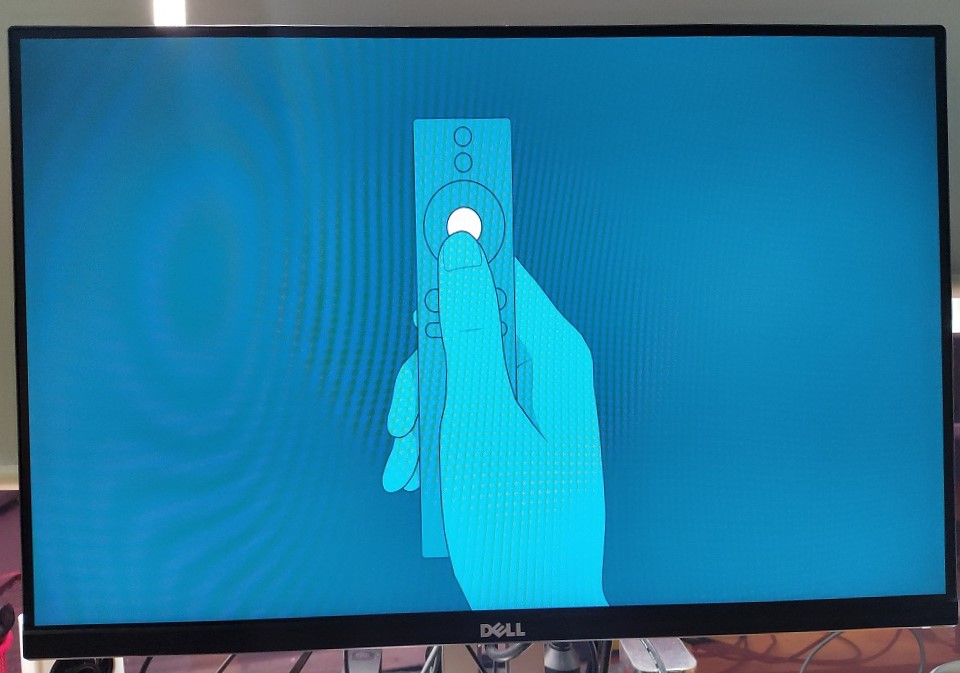

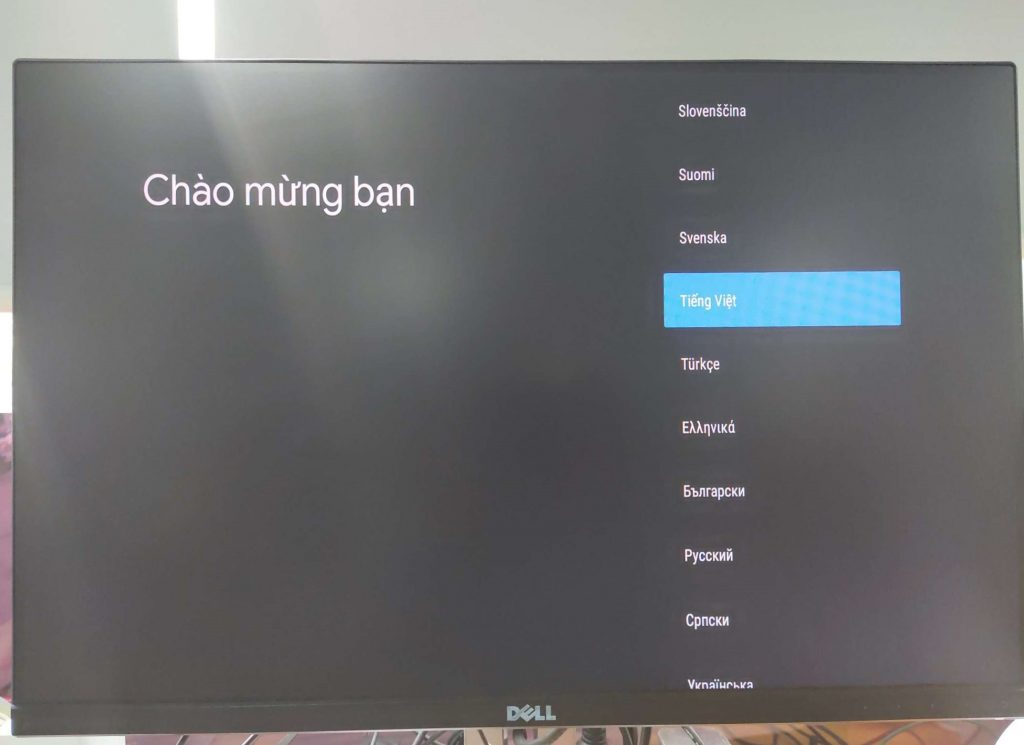
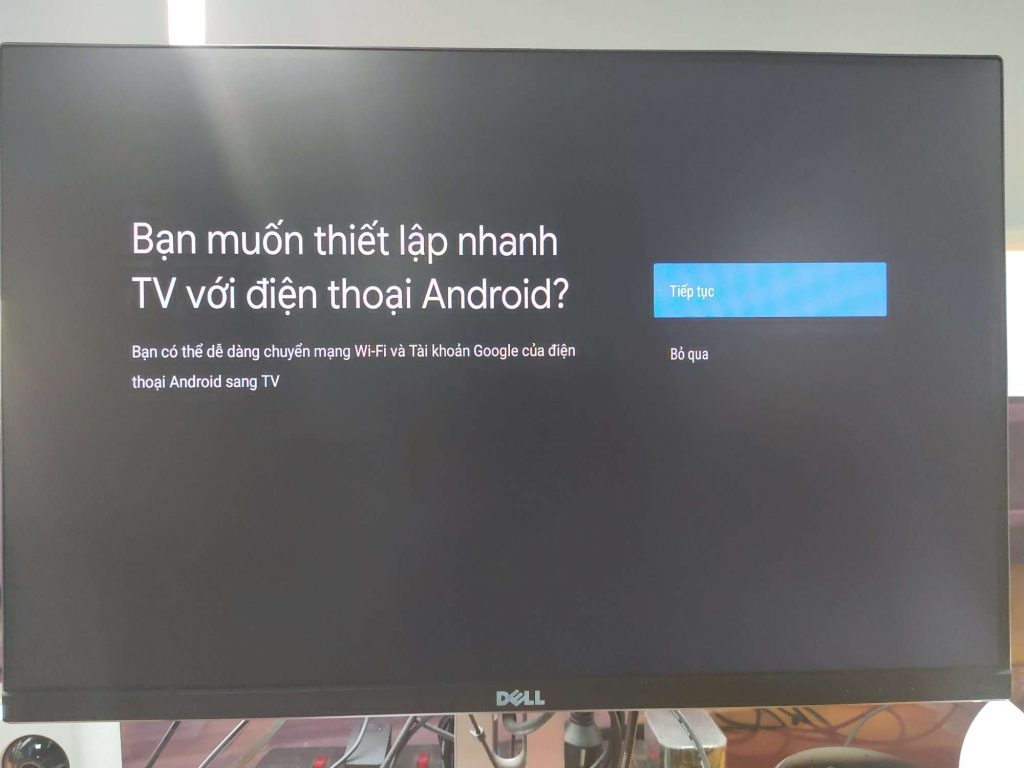
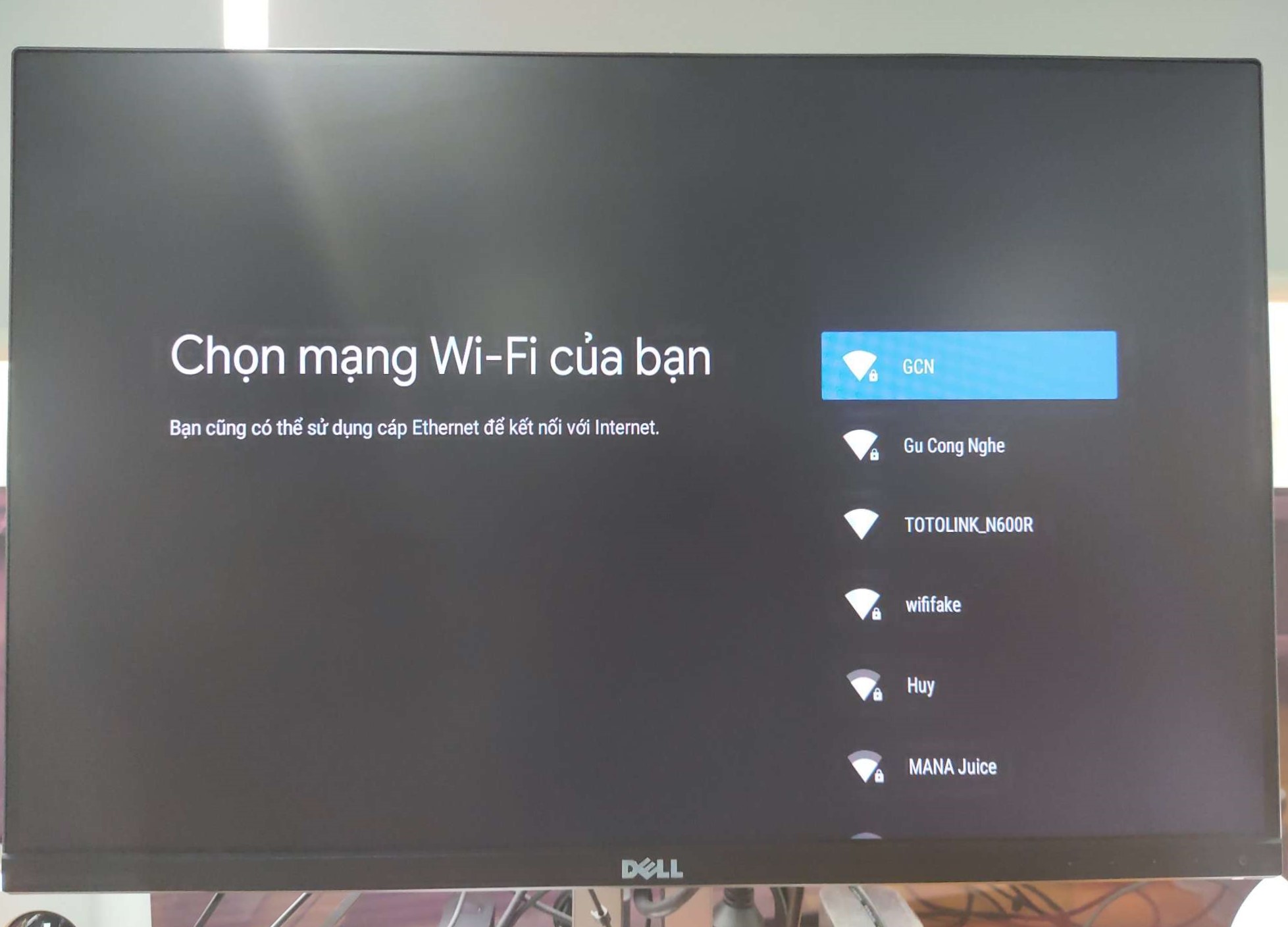
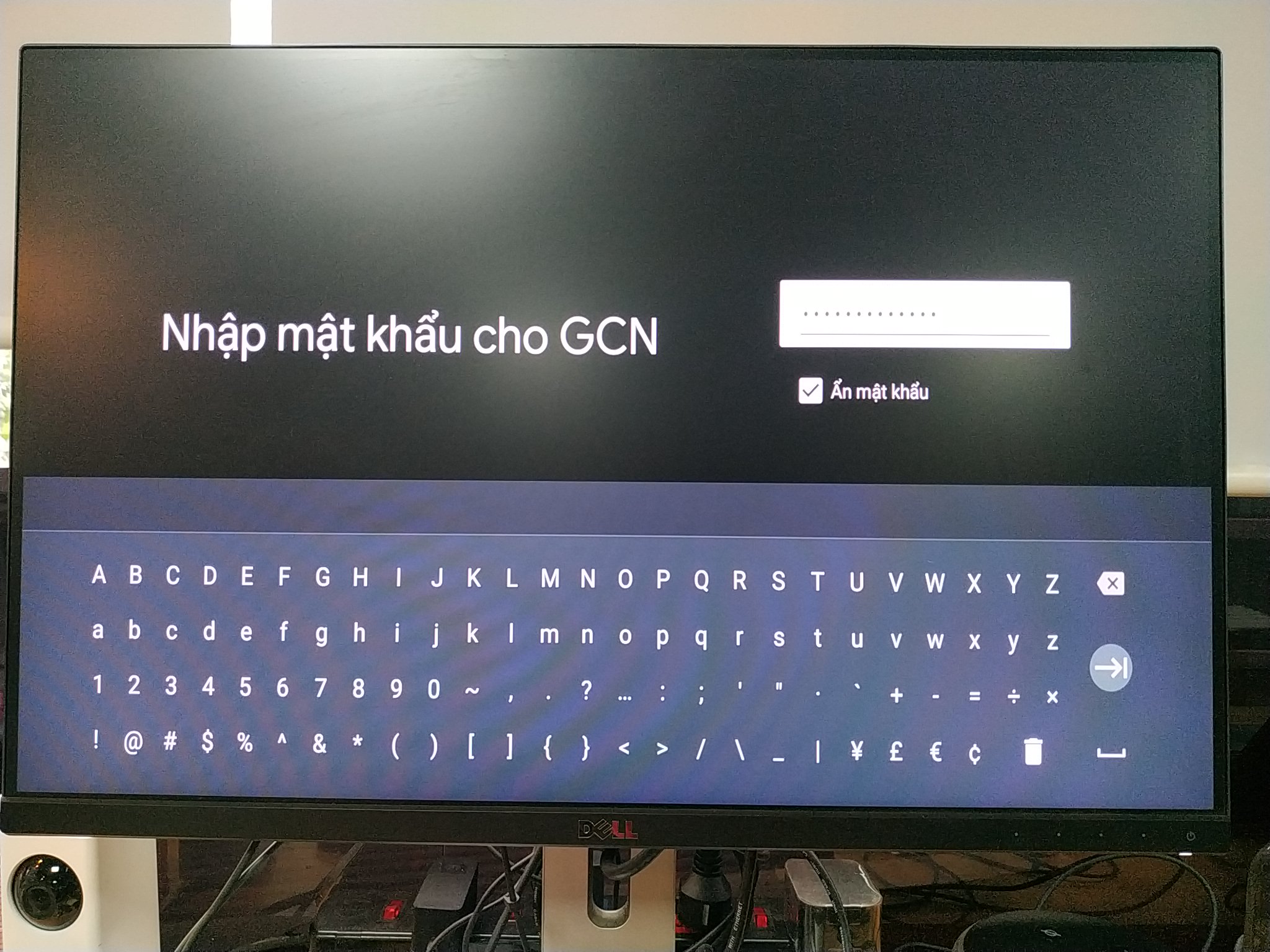
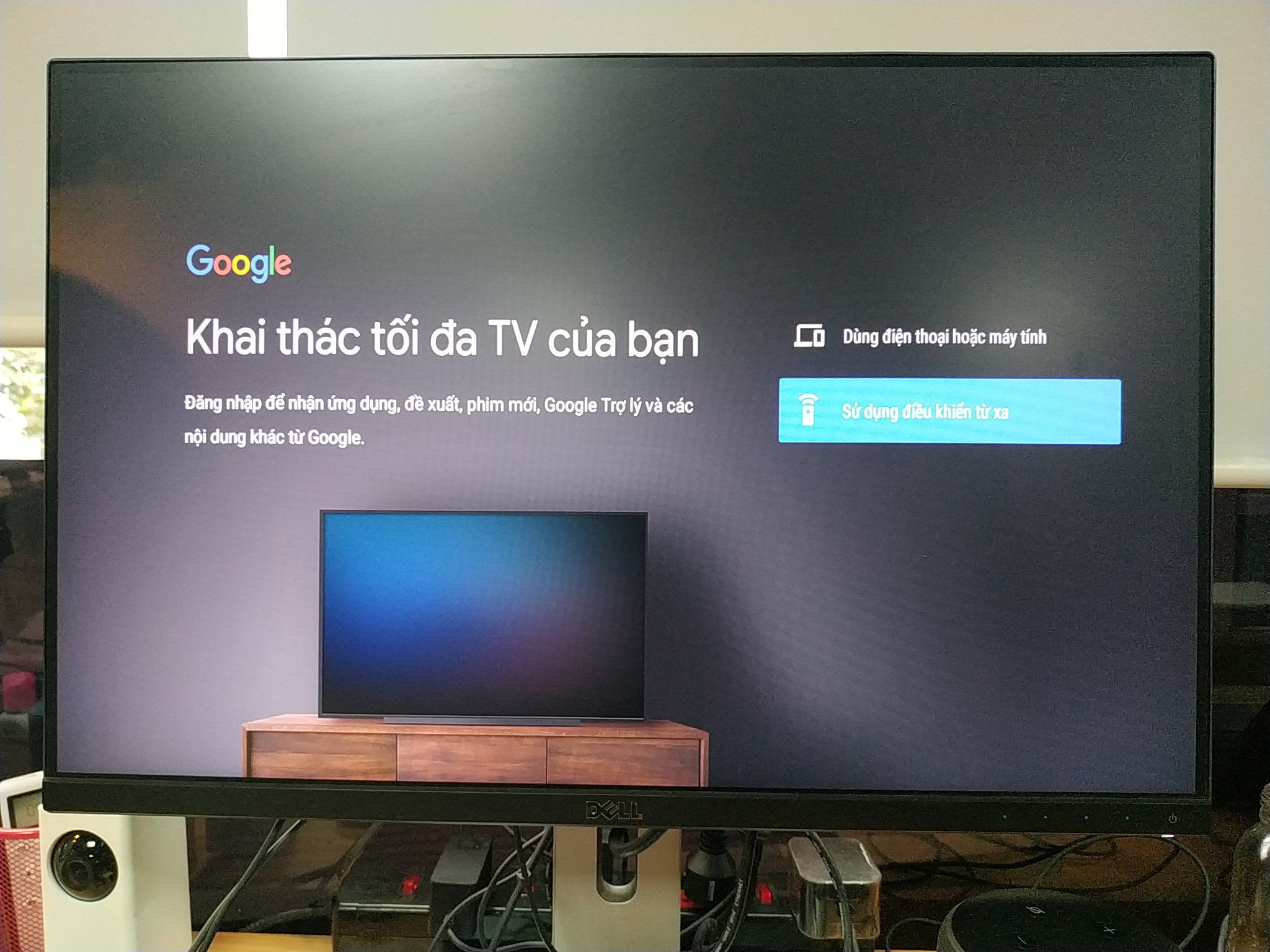

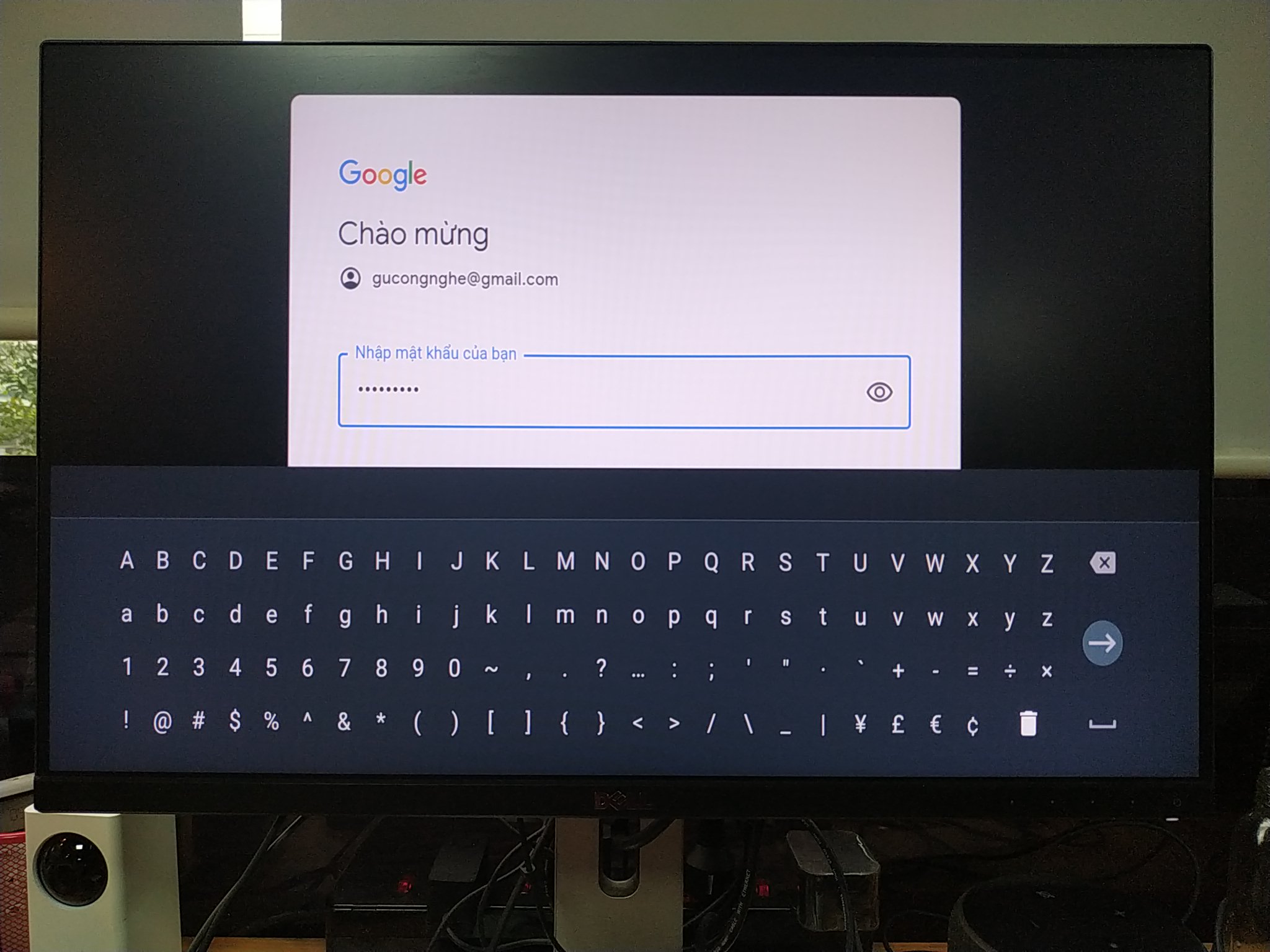
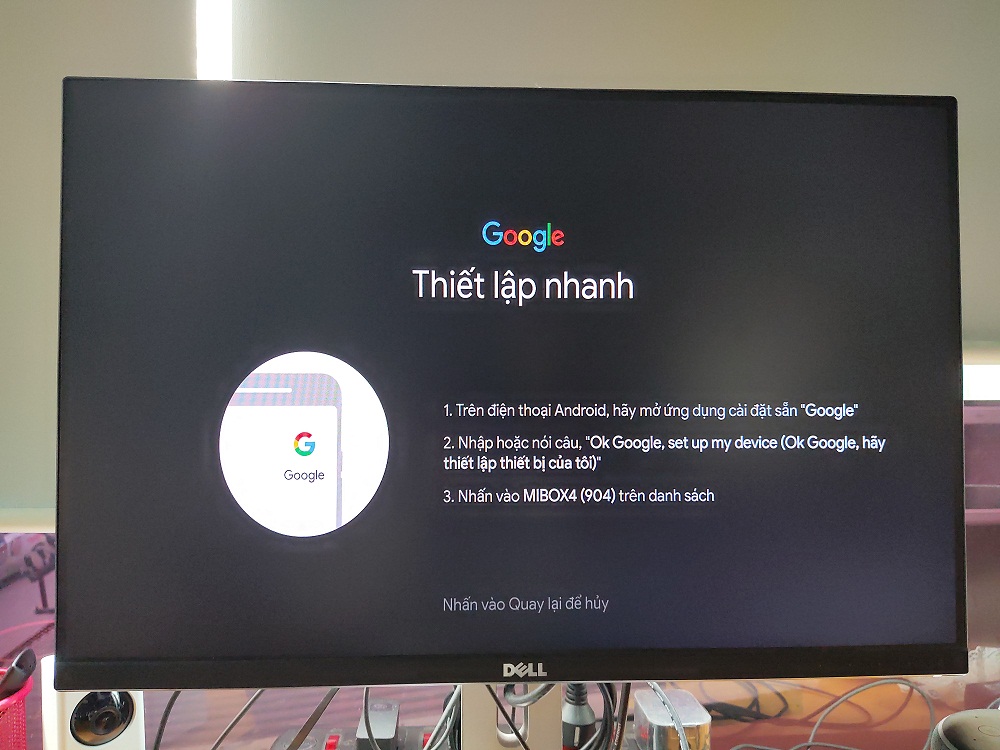
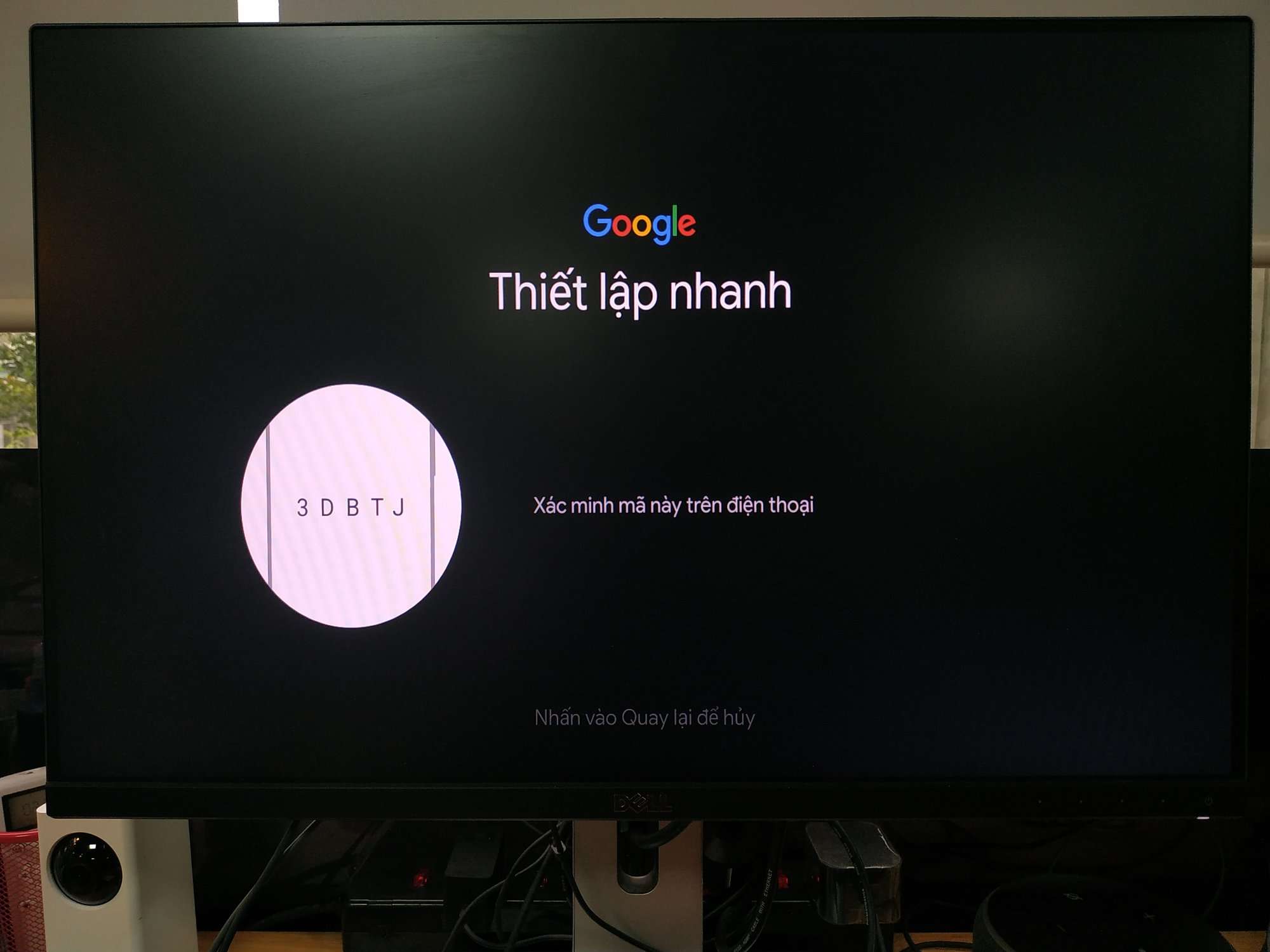
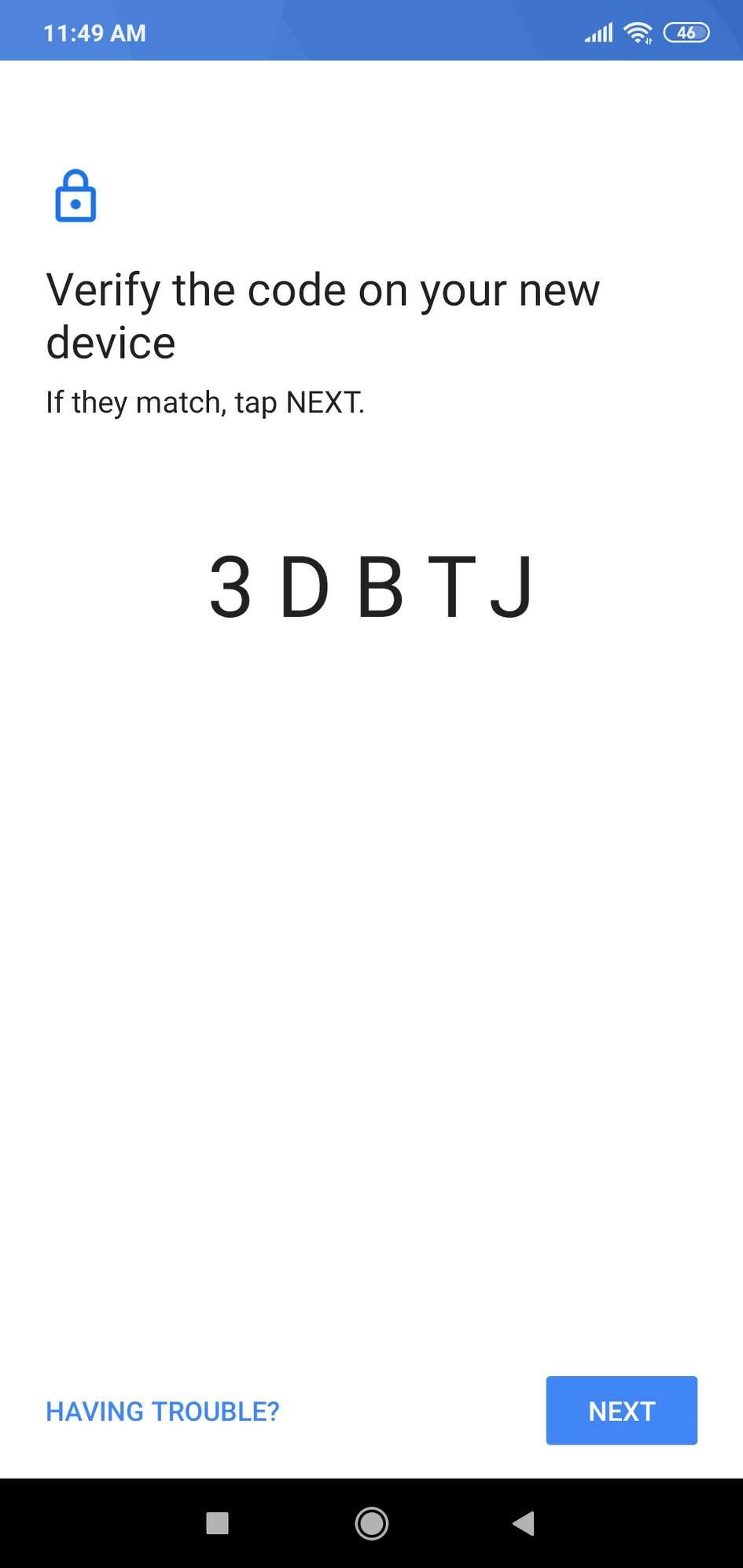
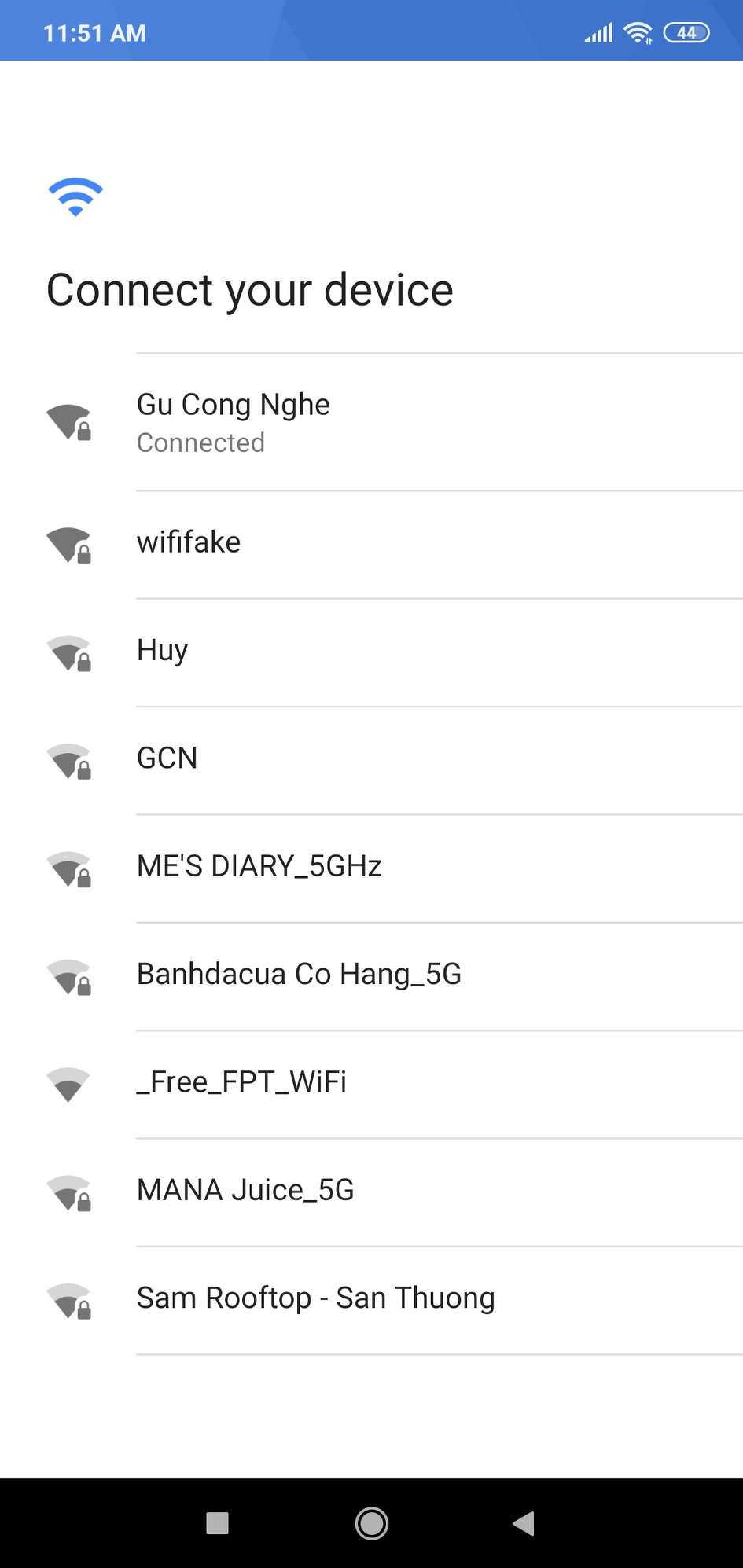
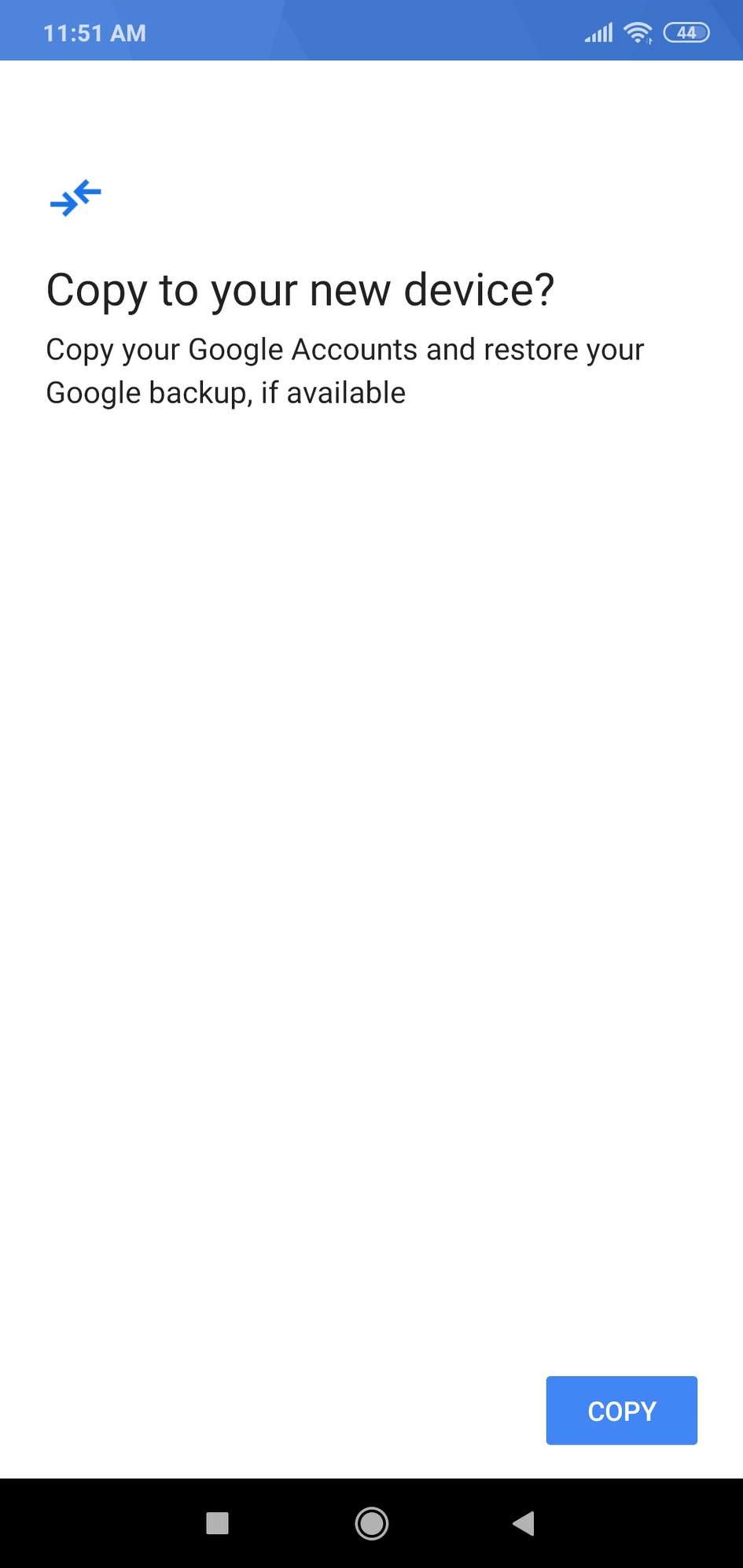
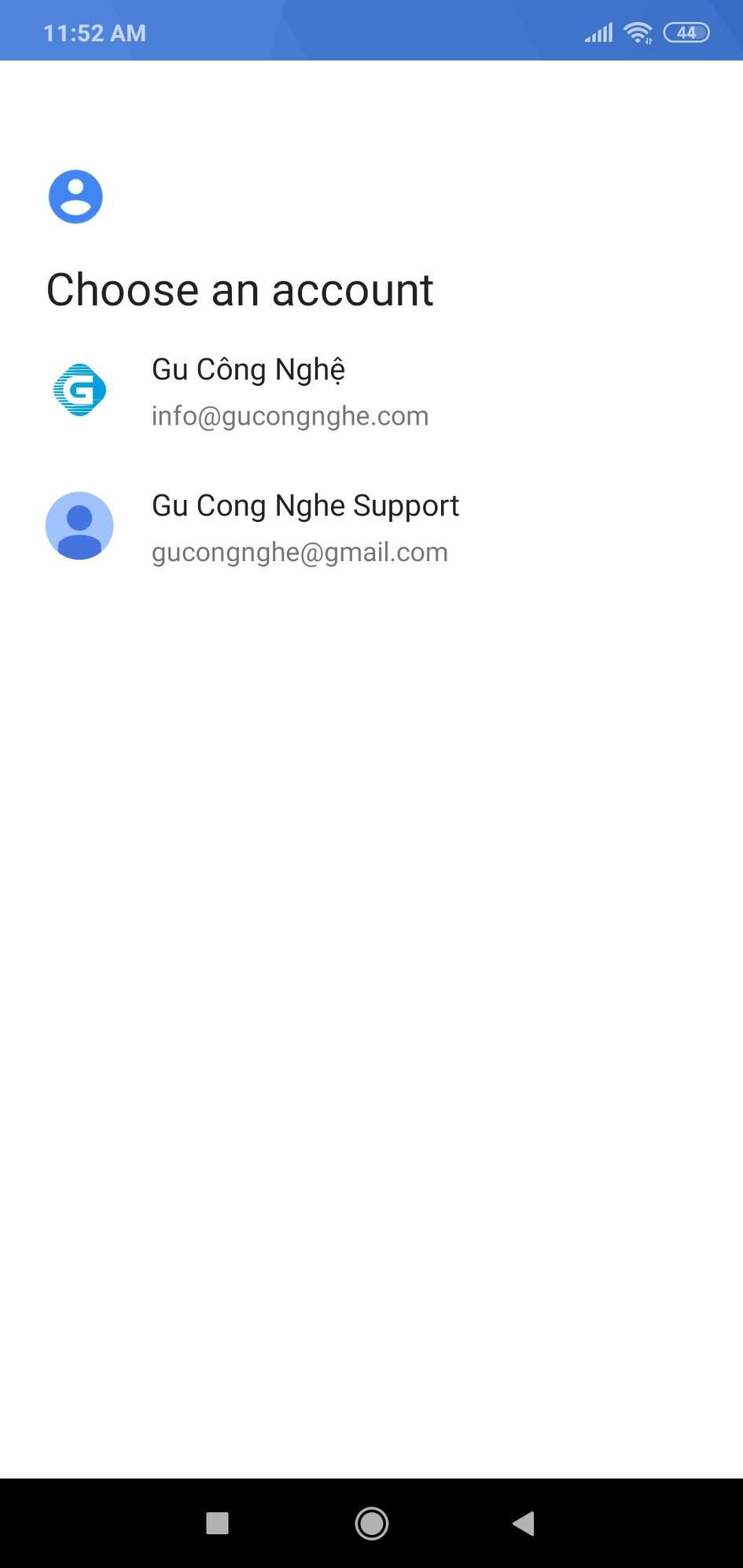
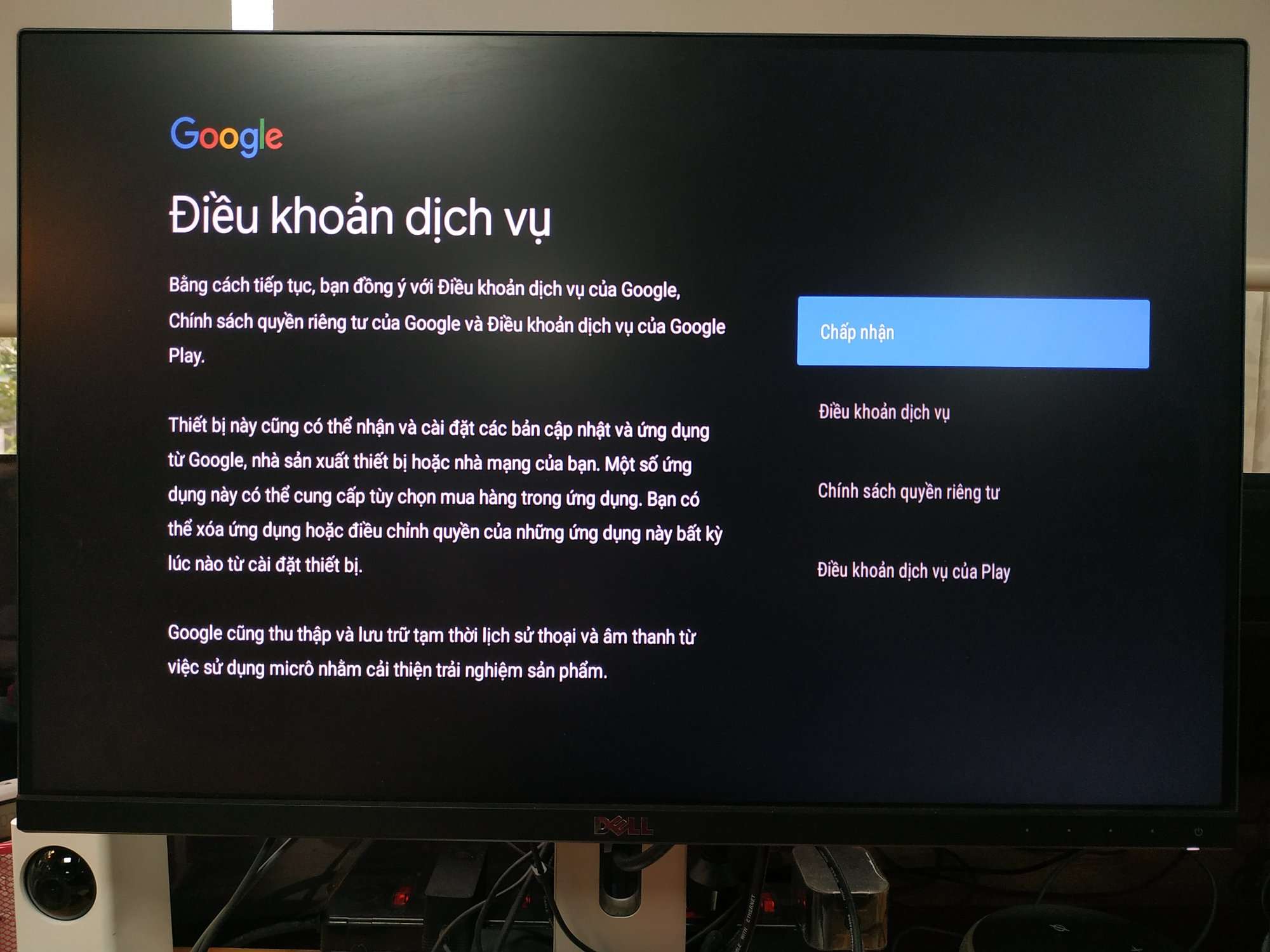
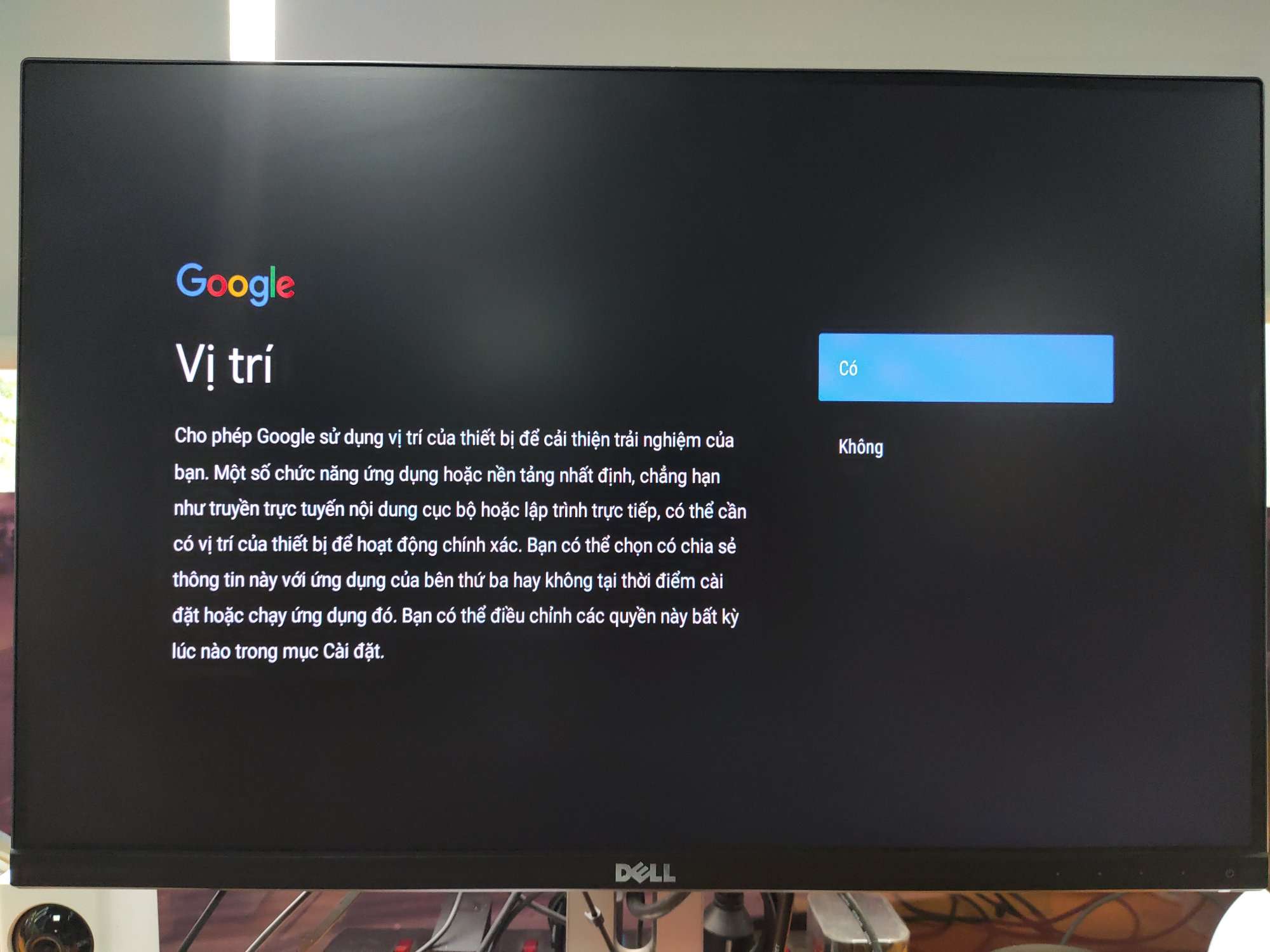

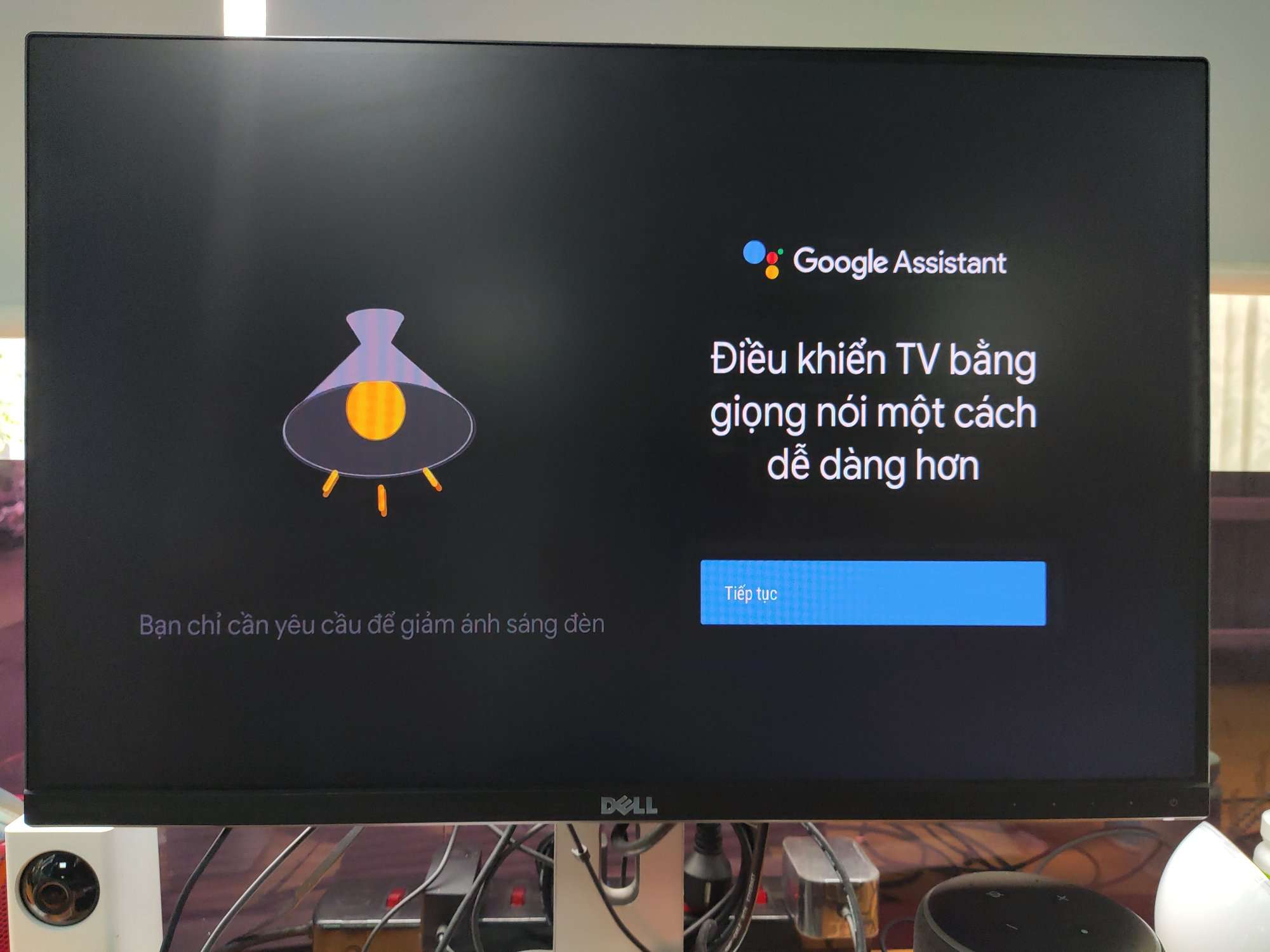
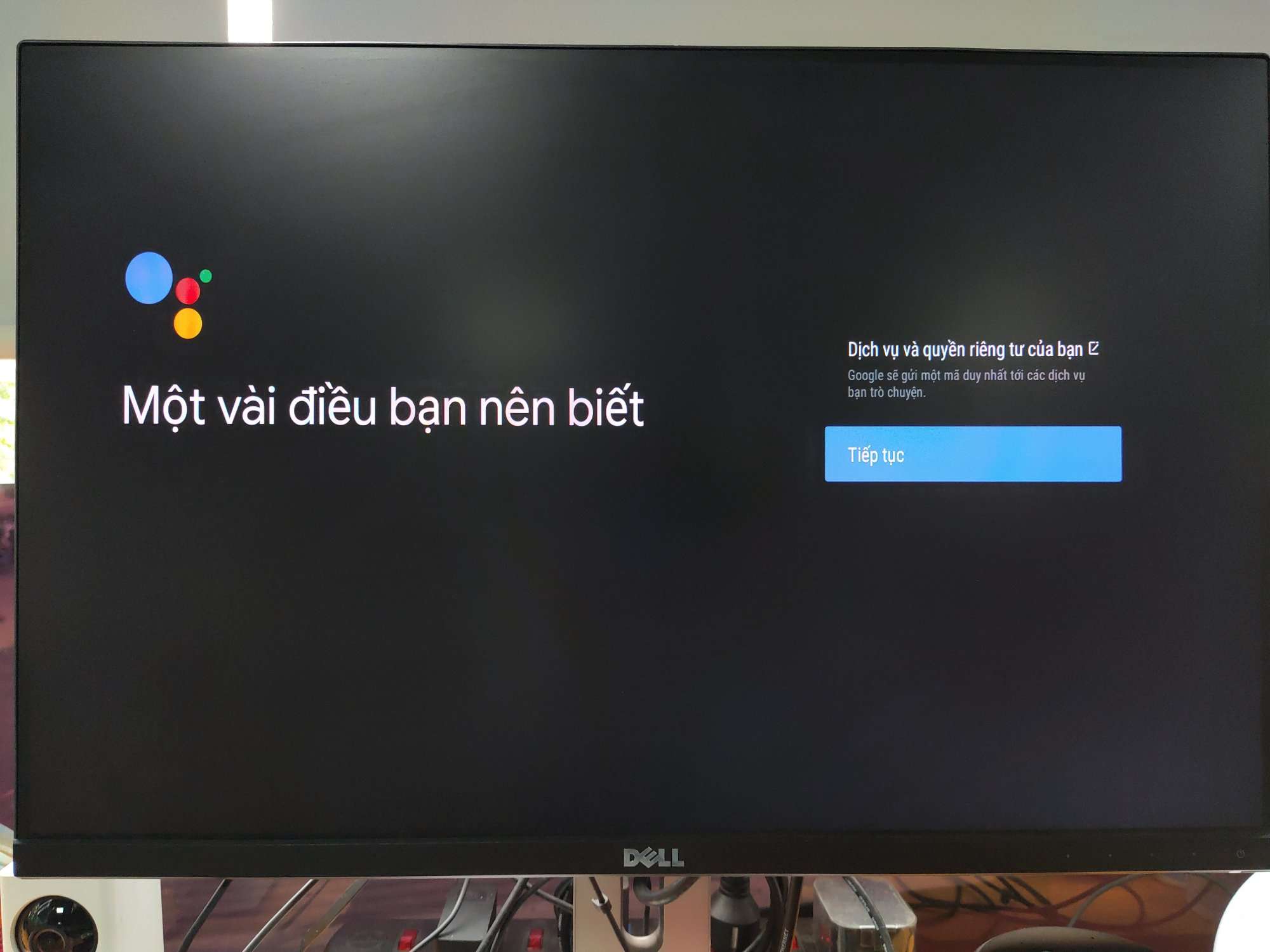
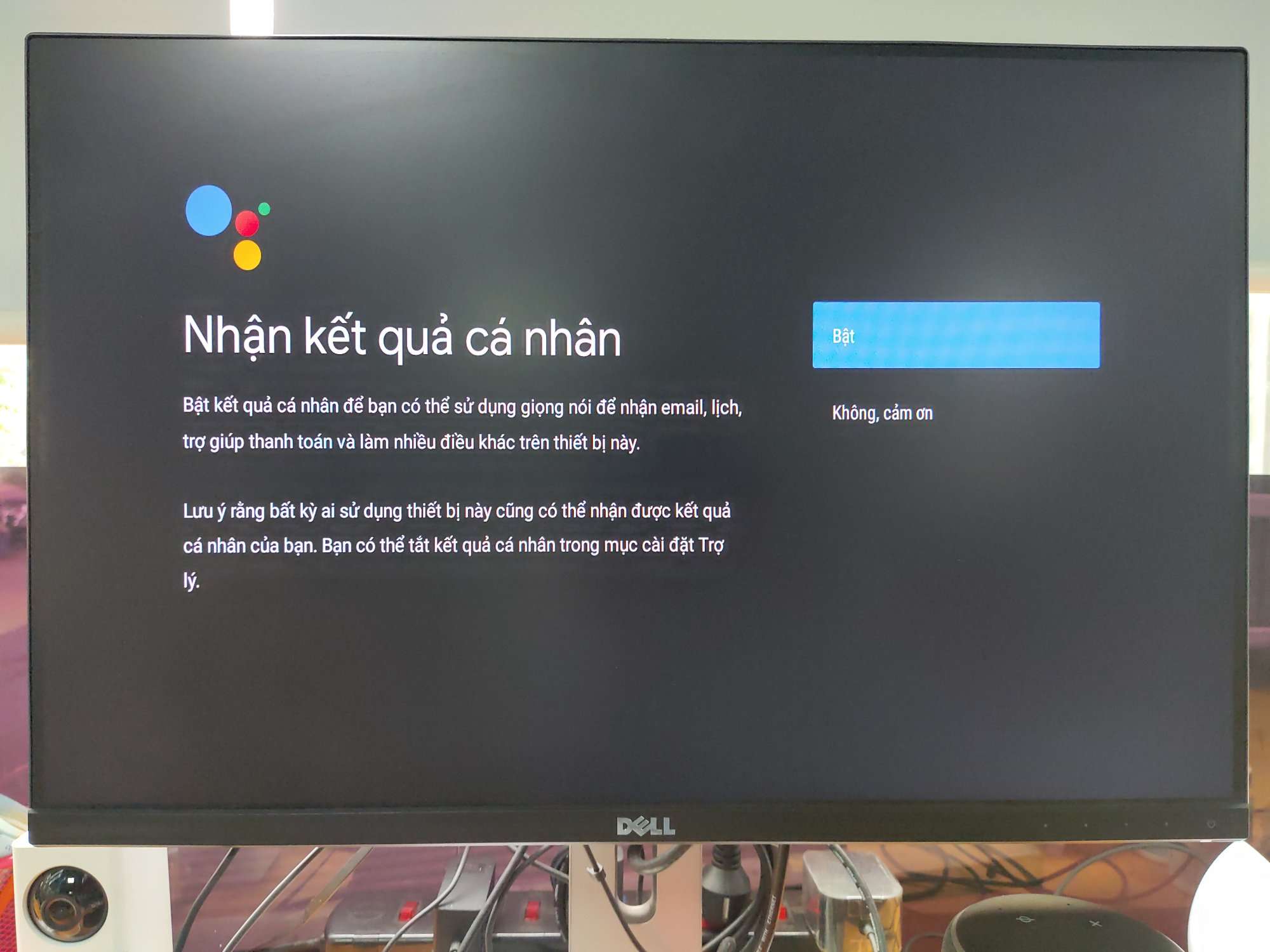
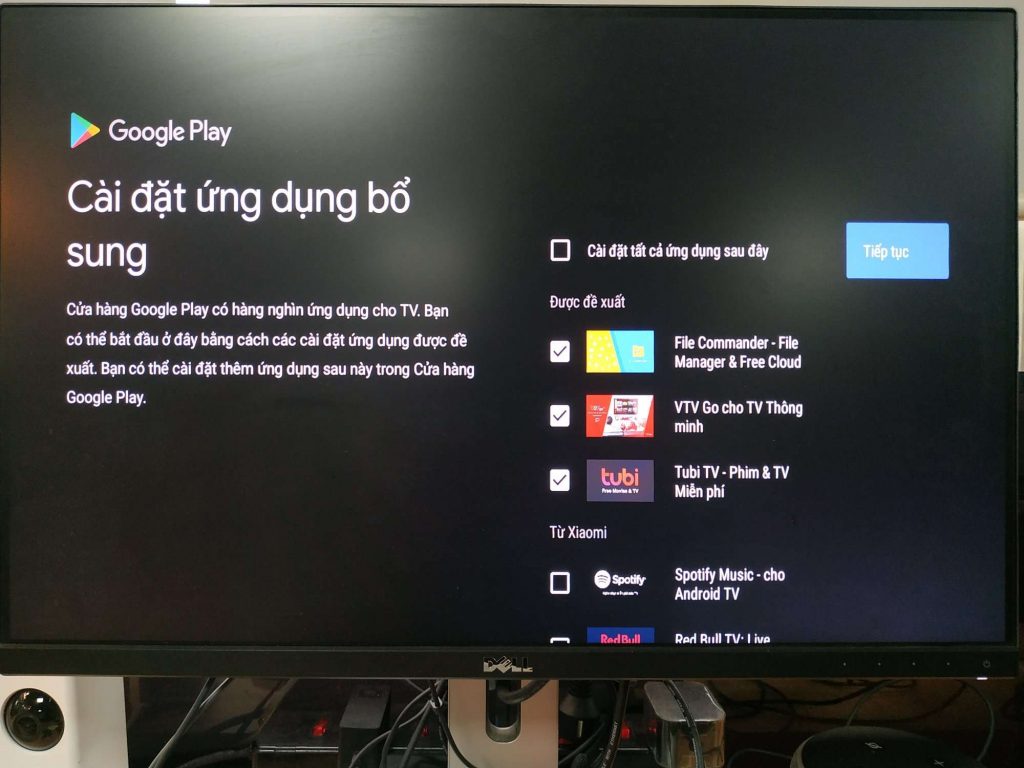
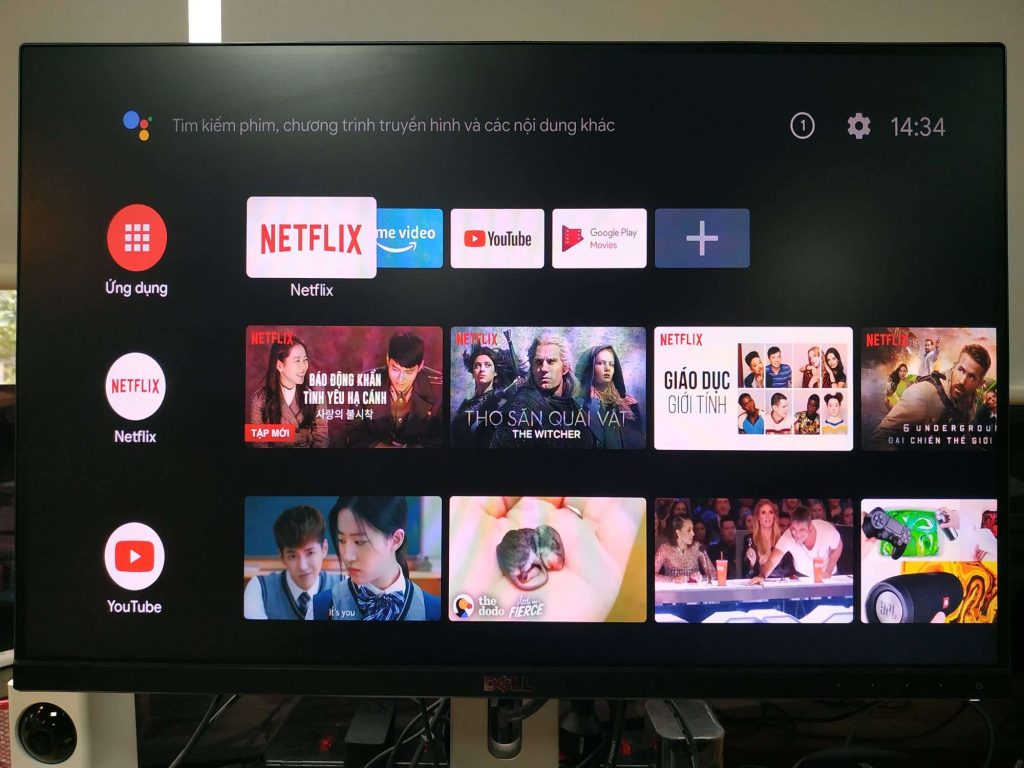
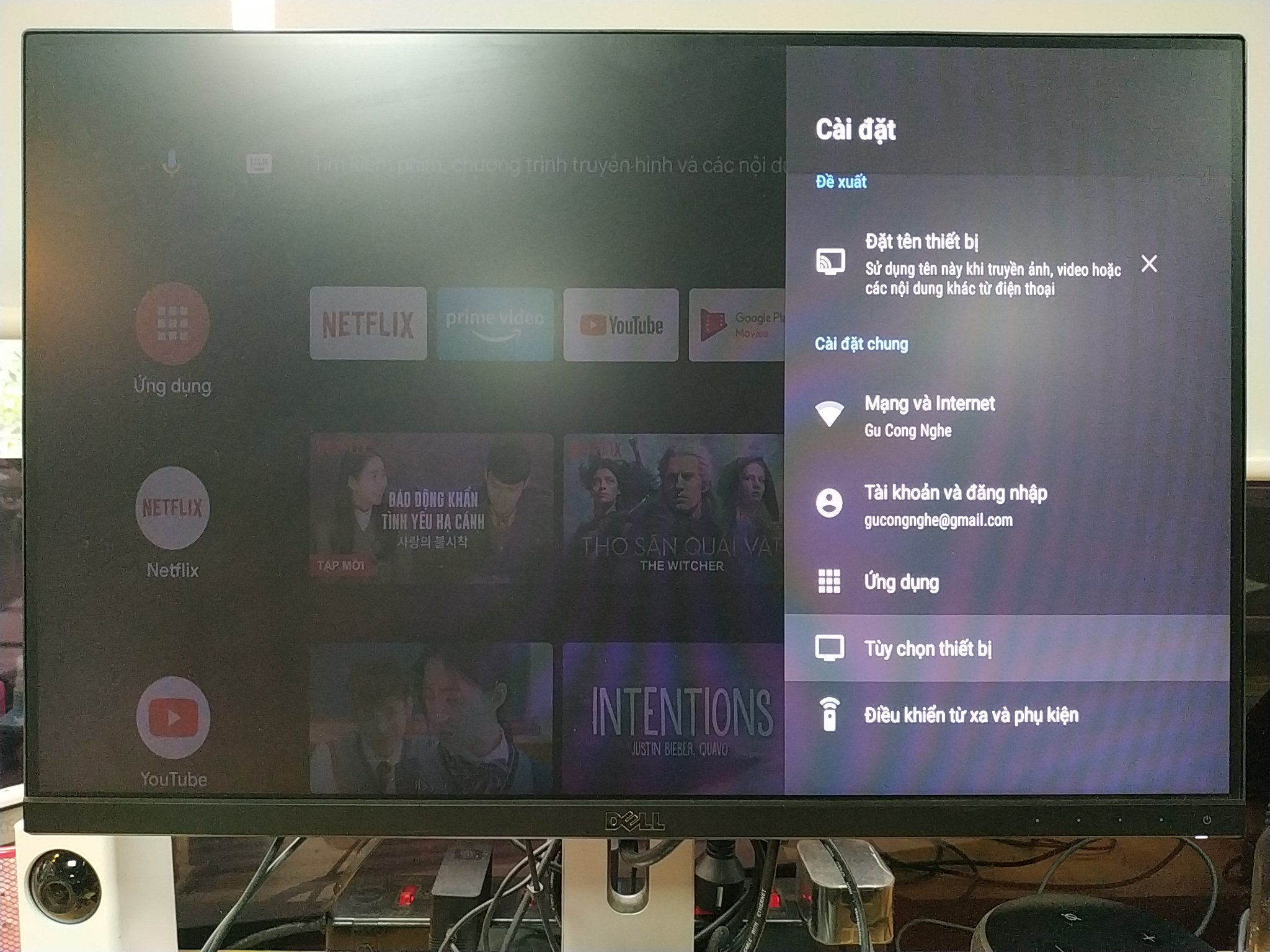
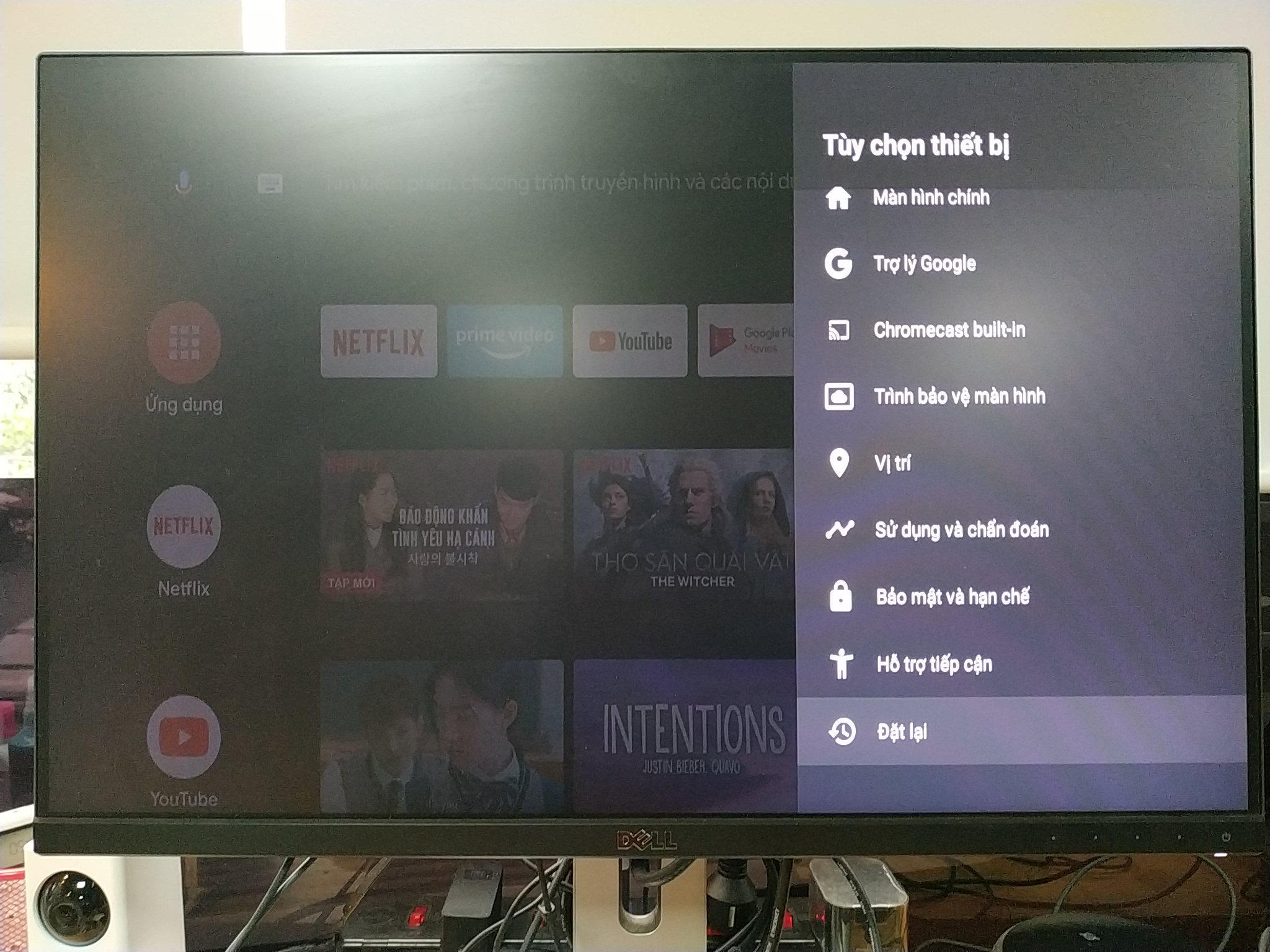






Comment của bạn